"Adobe Photoshop Elements" siūlo daugybę įrankių, skirtų apkarpymo užduočiai atlikti. Šioje pamokoje sužinosite, kaip efektyviai naudoti magnetinę lazūrą , kad iškirptumėte žmogų iš paprasto fono. Taip pat pateiksiu naudingų patarimų, kaip pašalinti erzinantį spalvų susiliejimą, kuris gali atsirasti apkarpant. Pereikime tiesiai prie detalių!
Pagrindinės išvados
- Magnetinė lazūra leidžia atlikti tikslius pasirinkimus sekant kraštus.
- Galite optimizuoti pasirinkimą naudodami kontrasto ir dažnio nustatymus.
- Spalvinius pakraščius galima pašalinti perbraižant spalvomis.
Žingsnis po žingsnio instrukcijos
1 veiksmas: pasirinkite šaltinio vaizdą
Atidarykite vaizdą programoje "Adobe Photoshop Elements". Norėdami atlikti atranką, pirmiausia turite įsitikinti, kad įjungėte tinkamą įrankį. Norėdami tai padaryti, įrankių juostoje pasirinkite magnetinę lazūrą.
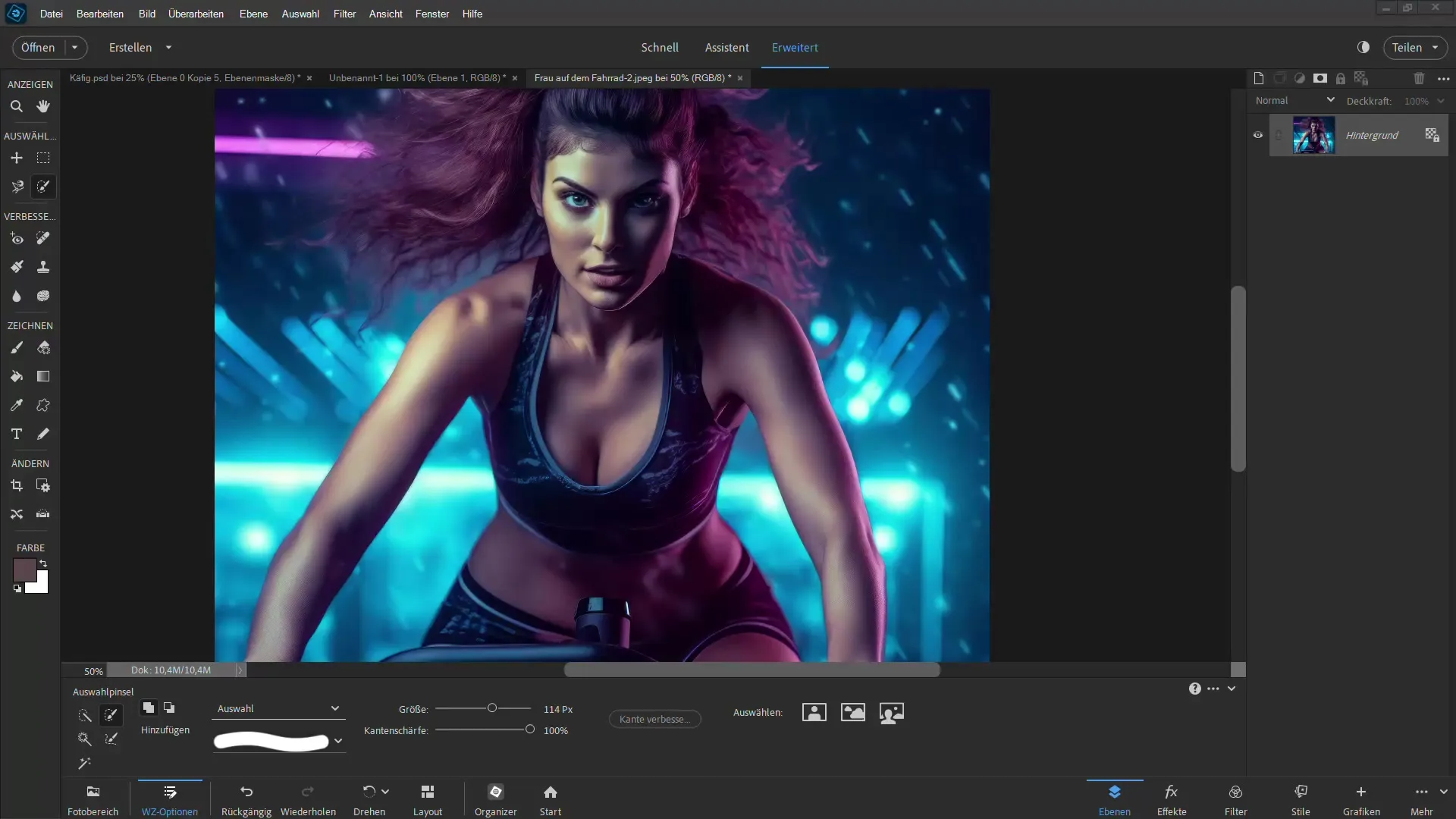
2 veiksmas: pritaikykite lazos parinktis
Prieš pradėdami atrinkimą, peržvelkite magnetinio laso parinktis. Galite nustatyti plotį ir kontrastą. Plotis lemia aptikimo atstumą, o kontrastas - jautrumą kraštams. Eksperimentuokite su skirtingomis reikšmėmis, kad gautumėte geriausius rezultatus savo vaizdui.
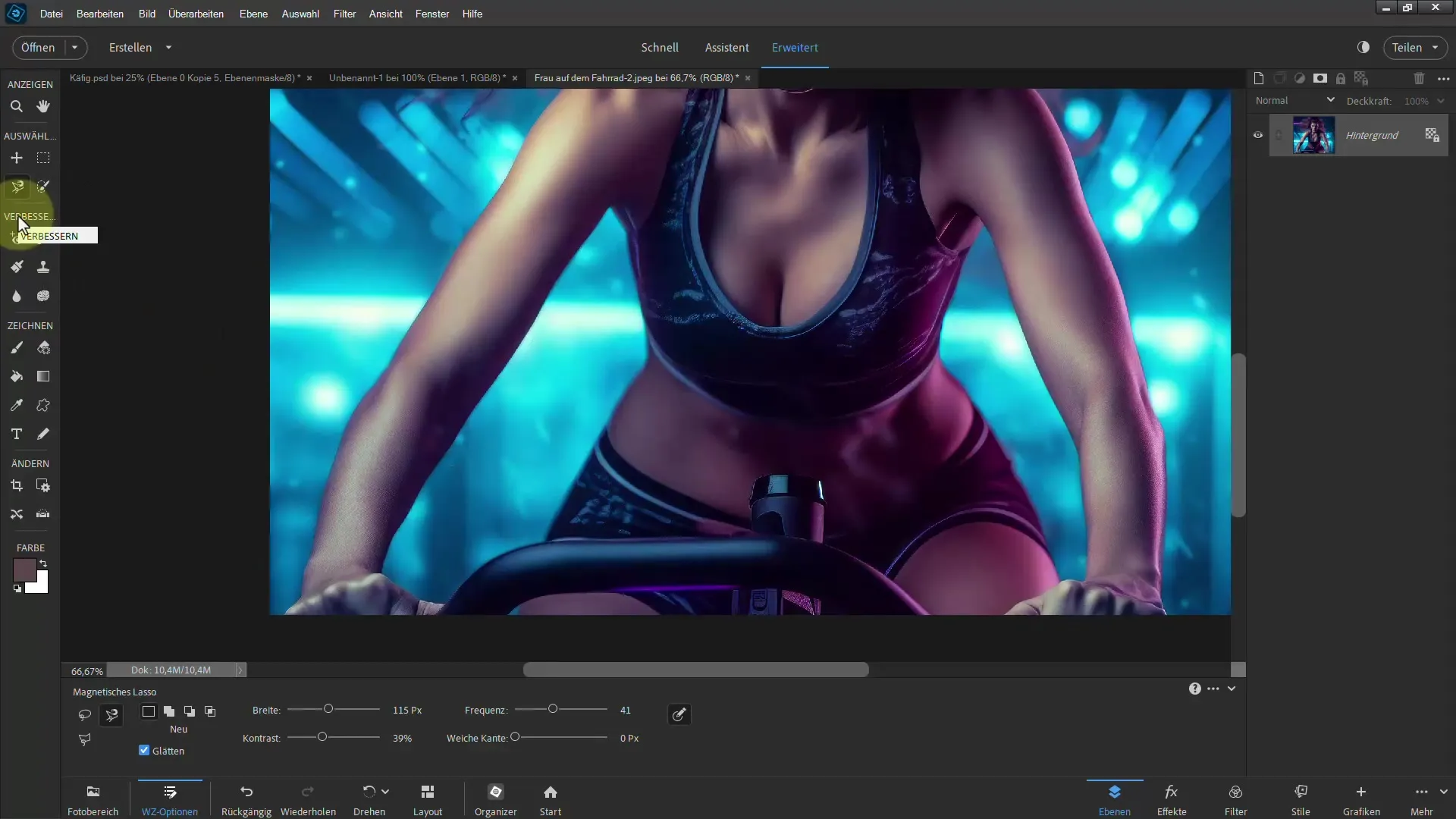
3 žingsnis: darbas su magnetine lazdele
Dabar pradėkite atranką judindami magnetinį lasą išilgai objekto. Pamatysite, kad laso seka kraštu ir nustato atraminius taškus. Įsitikinkite, kad taip pat galite rankiniu būdu nustatyti naujus inkarinius taškus trūkstamiems taškams, kad optimizuotumėte atranką.
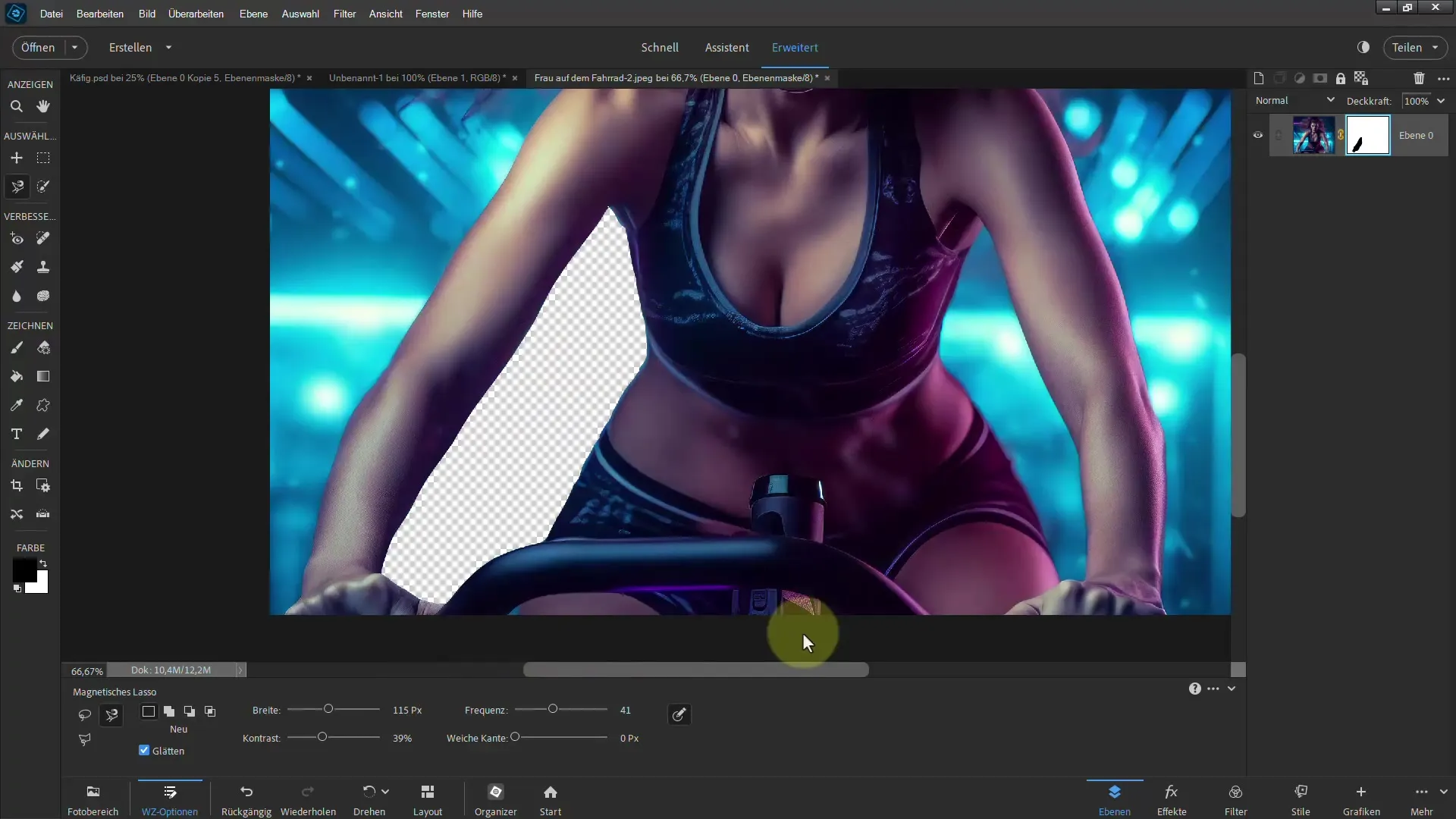
4 veiksmas: sukurkite kaukę
Pasirinkę motyvą, turėtumėte sukurti kaukę, kad neprarastumėte pasirinkimo. Norėdami sukurti naują kaukę, spustelėkite kaukės piktogramą. Taip galėsite bet kada atkurti taškus arba atlikti tolesnius koregavimus.
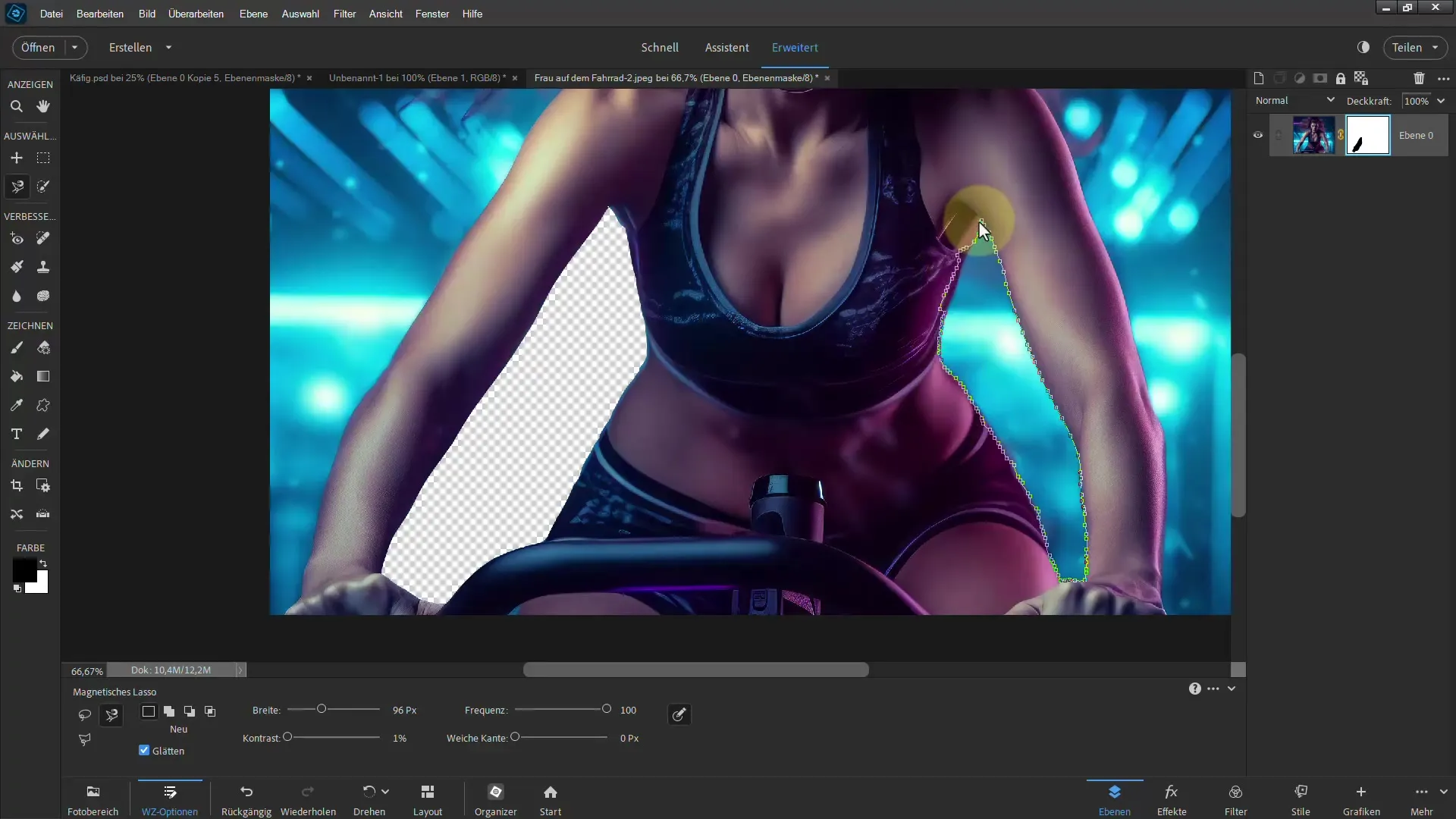
5 veiksmas: patikslinkite pasirinkimą
Kartais pasitaiko, kad mažos sritys pasirinkime nėra optimalios. Norėdami atlikti smulkesnius koregavimus, naudokite teptuką. Naudodami juodą teptuką galite paslėpti sritis, o naudodami baltą - jas atkurti. Eksperimentuokite su teptuko dydžiu, kad pasiektumėte geriausių rezultatų.
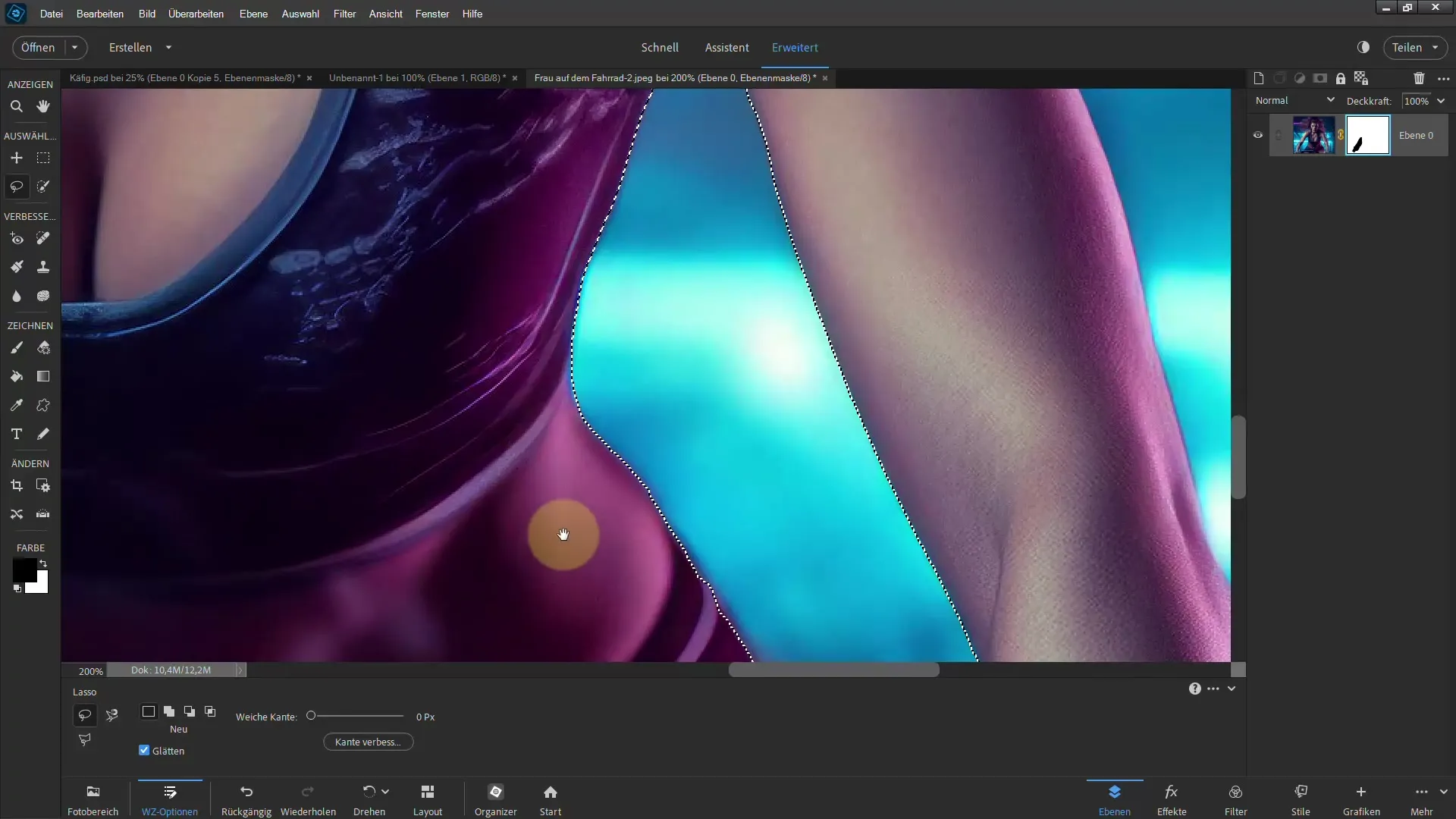
6 veiksmas: Pašalinkite spalvinius pakraščius
Dažnai pasitaikanti apkarpymo problema yra negražus spalvų susiliejimas. Norėdami juos pašalinti, galite pridėti naują sluoksnį ir teptuku perbraukti spalvinės erdvės ribas. Norėdami tai padaryti, pasirinkite spalvą, gerai derančią prie fono, ir pakeiskite maišymo režimą į "Spalva".
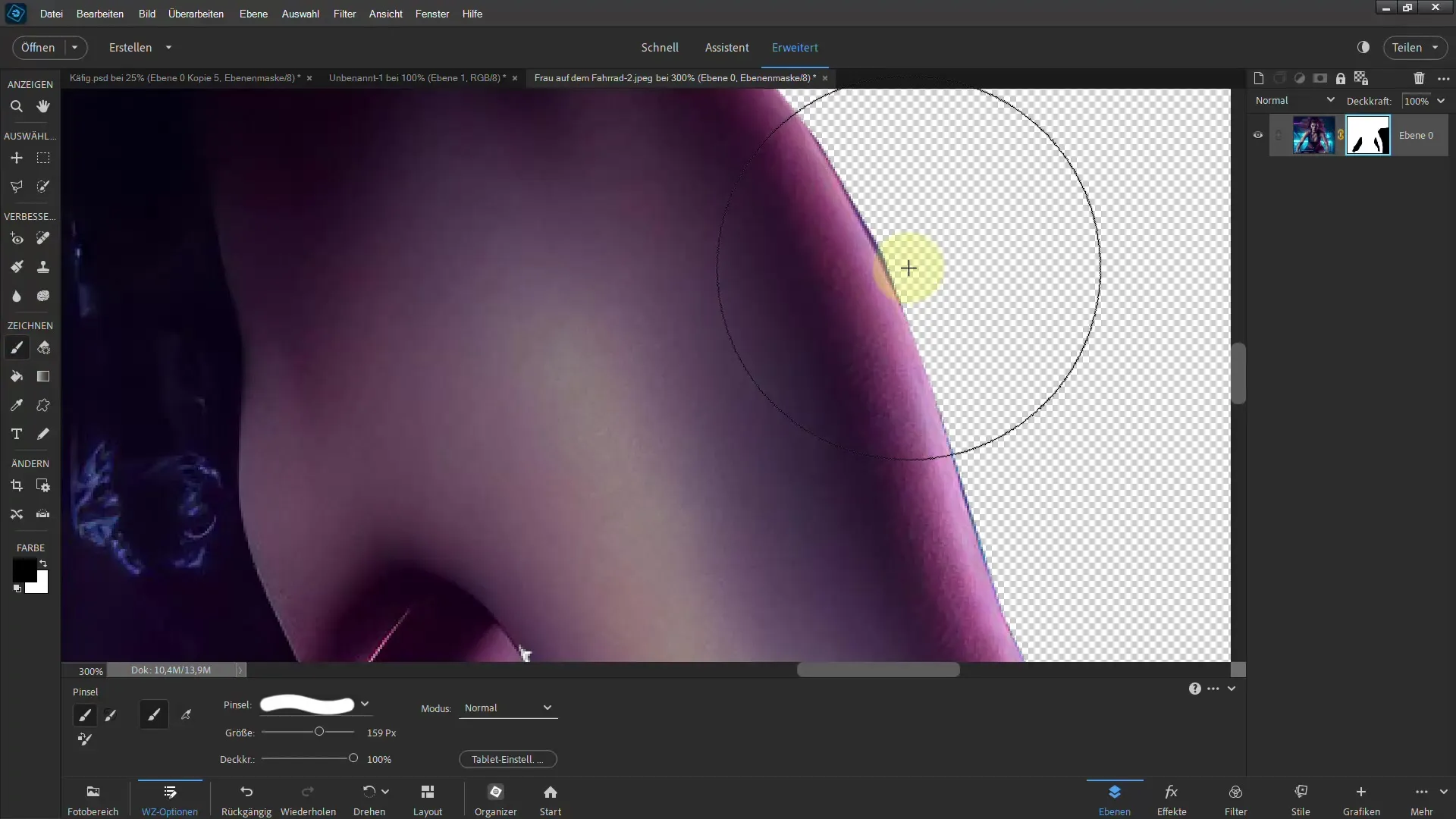
7 veiksmas: naudokite prispaudimo kaukes
Norėdami užtikrinti, kad spalvų koregavimas paveiktų tik apkarpytą motyvą, sukurkite iškarpymo kaukę. Tai galite padaryti laikydami nuspaustą klavišą Alt ir spustelėję kairįjį pelės klavišą ant sluoksnio, esančio po spalvų perdanga.
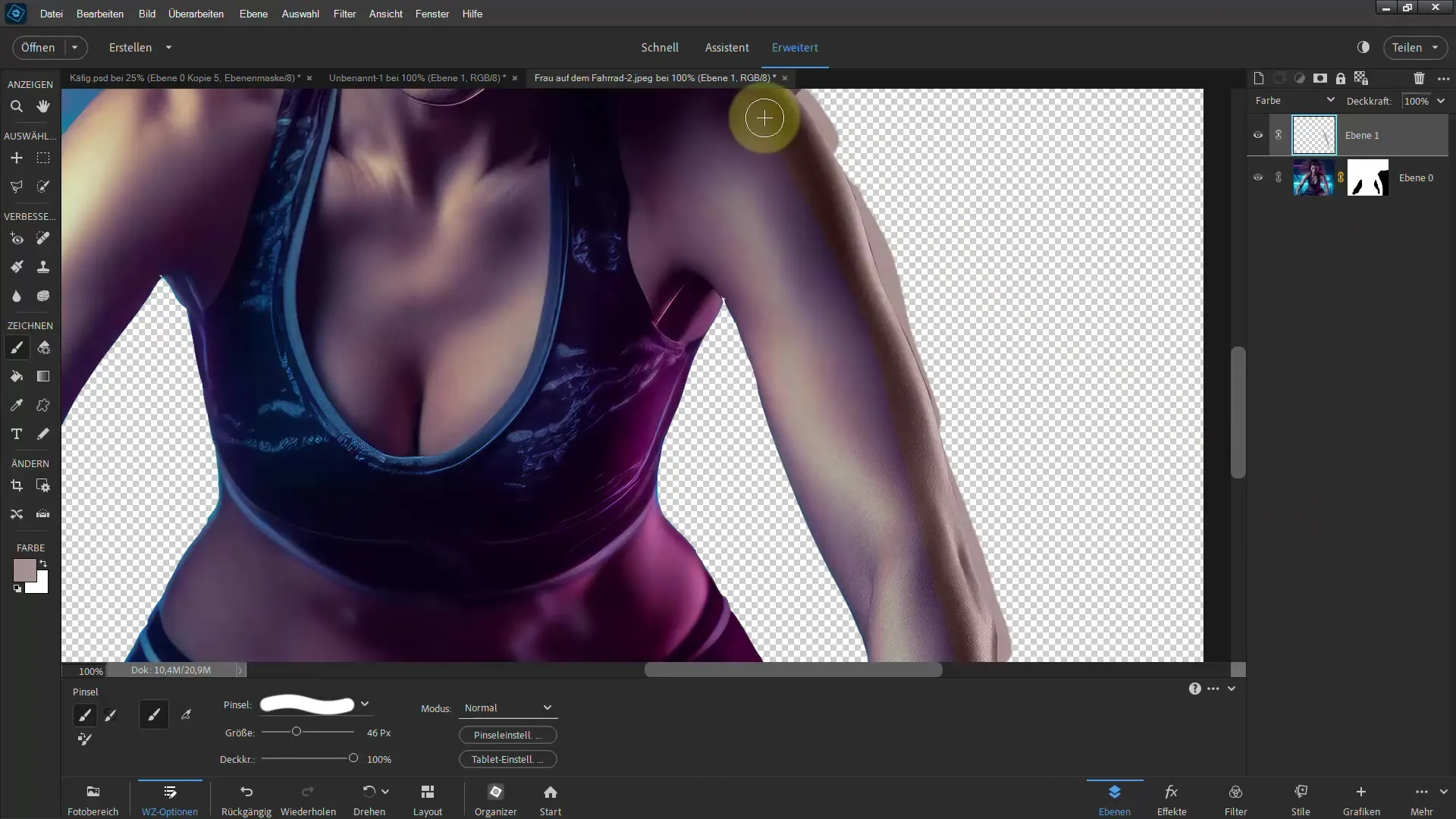
8 veiksmas: atlikite baigiamuosius darbus
Kad rezultatas būtų tobulas, pereikite prie baigiamųjų akcentų. Vėl naudokite teptuką arba kitus įrankius, kad pakoreguotumėte kraštus arba pakoreguotumėte spalvas. Patikrinkite vaizdą kontekste, kad įsitikintumėte, jog viskas atrodo gerai.
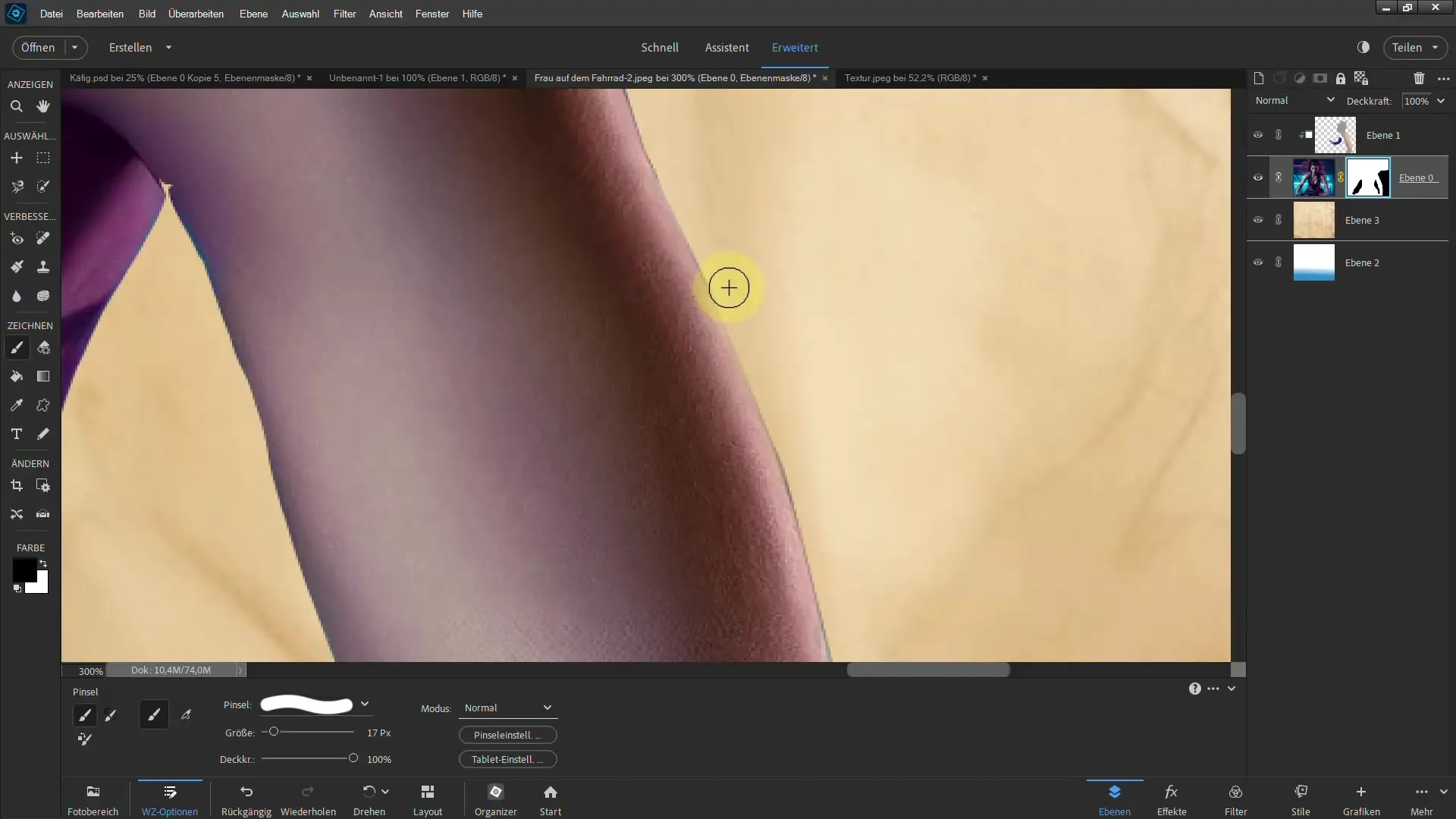
Apibendrinimas
Šioje pamokoje sužinojote, kaip efektyviai pašalinti objektą iš fono naudojant magnetinę lazūrą. Susipažinote su įvairiais įrankio nustatymais ir sužinojote, kaip pašalinti spalvinius pakraščius meistriškai juos perbraukiant. Pasinaudokite aprašytais patarimais ir gudrybėmis, kad pakeltumėte savo vaizdų redagavimo lygį.
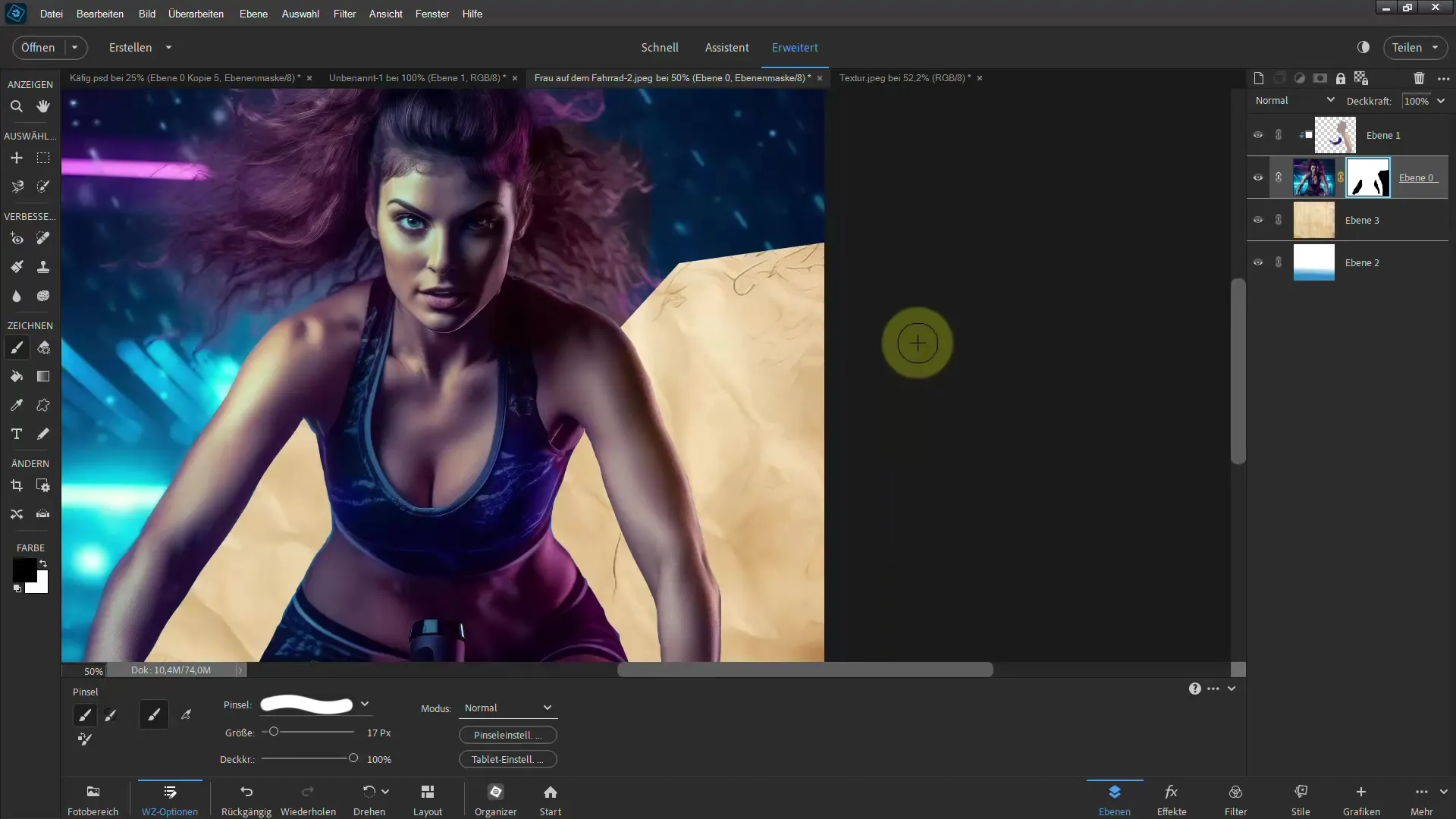
Dažniausiai užduodami klausimai
Kaip efektyviai naudoti magnetinę lazūrą?Reguliuodami kontrasto ir pločio nustatymus bei rankiniu būdu nustatydami atraminius taškus, galite tiksliau atlikti pasirinkimus.
Ar galiu judinti vaizdo dalį pasirinkimo metu?Taip, laikykite nuspaudę tarpo klavišą ir kairiuoju pelės klavišu judinkite vaizdą nepridėdami inkarinių taškų.
Kaip efektyviai pašalinti spalvų susiliejimą?sukurkite naują sluoksnį, pasirinkite tinkamą spalvą ir sukurkite apkarpymo kaukę, kad pakeitimas būtų taikomas tik objektui.

